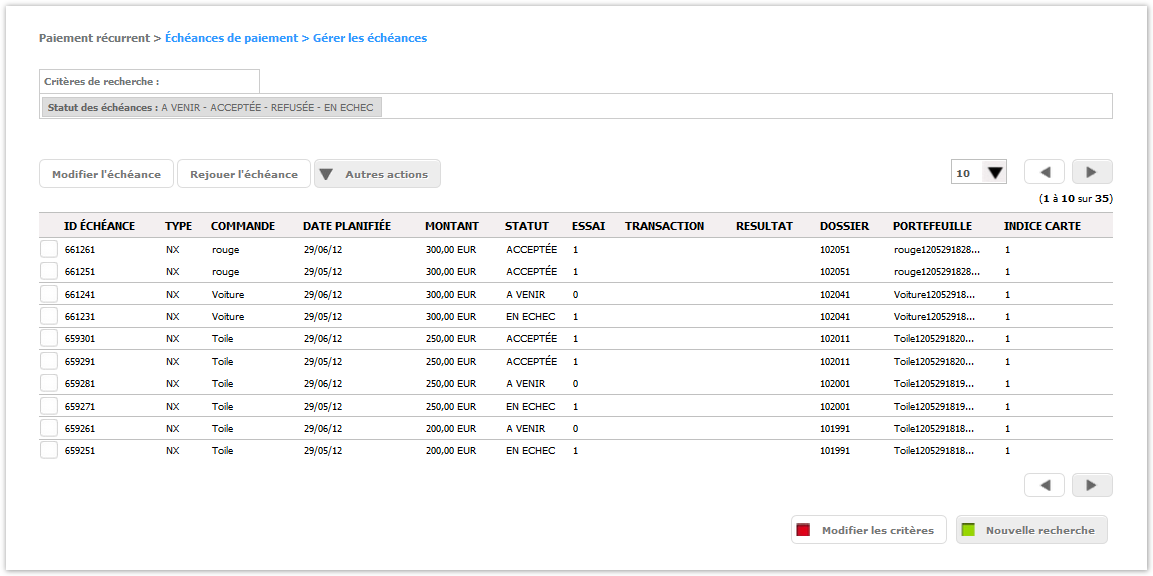Contenu :
Payline met à disposition de ces commerçants un Centre Administration, qui permet de visualiser l’activité monétique de son site marchant. La gestion du portefeuille est gérée dans l’onglet paiement récurrent. Ce menu vous permet de gérer des portefeuilles ainsi que des dossiers de paiement. Il comprend les sous menus Gestion portefeuille et Gestion dossier de paiement comme présenté dans l’écran ci-dessous. Le commerçant peut consulter les portefeuilles de ses clients et modifier leurs informations (activation, modification des données carte, modification des données du titulaire). Par le menu Paiement récurrent > Gestion de portefeuille, vous accédez au formulaire suivant : Le résultat de la recherche affiche la liste des portefeuilles répondant aux critères sélectionnés. Si vous désirez modifier des informations, cliquez sur le numéro de portefeuille qui se trouve dans la première colonne du tableau; Cela vous permettra d’accéder à la page de modification du portefeuille désigné. La page ci-dessous s’affiche vous permettant de procéder aux différentes modifications. Si vous souhaitez modifier les données carte, cliquez directement sur le lien modifier qui se trouve dans le tableau affichant les types de carte existants dans la colonne Type de carte. Cette page contient les données cartes et vous pourrez modifier les champs type de carte, n° de carte et cryptogramme et la date d’expiration de la carte. Un dossier de paiement est un dossier virtuel contenant des informations liées à un portefeuille et comprenant un échéancier du montant de la transaction. Pour rechercher un dossier de paiement, allez au menu Paiement récurrent > Gestion des dossiers de paiement. La page ci-dessous s’affiche. Ce tableau contient un résumé des différents dossiers de paiement. Pour obtenir le détail de ces dossiers, cliquez sur ID dossier qui est un lien hypertexte. Vous avez la page ci-dessous qui s’affiche. Le détail du dossier de paiement Numéro 9375 apparaît dans l’écran. Vous n’avez qu’un droit de consultation sur cette page. Vous pouvez néanmoins modifier un dossier à condition que son échéance ne soit pas atteinte. Vous le saurez en regardant dans le tableau Echéancier du détail du dossier ; Lorsqu’un dossier n’a pas atteint son échéance, le lien Modifier apparaît dans la dernière colonne du tableau contenant l’échéancier. Si votre dossier de paiement est Inactif alors qu’il y a un échéancier qui était planifiée, les demandes en cours sont inactives et annulées, donc il ne sera plus possible d’activer les demandes de débit. Il faudra créer un nouvel échéancier même si le dossier de paiement est dit actif car il n’est plus utilisable, il n’y a plus d’échéancier rattaché. Cet écran permet de sélectionner les échéances en combinant les critères suivants : Voici l’écran de résultat des paiements pr échéances : Vous avez la possibilité d’exporter vos résultats aux formats Excel ou CSV depuis le bouton « Autres actions ».Gestion des paiements portefeuille
Rechercher un ou des Portefeuilles
Modifier un Portefeuille
L’écran de la page suivante s’affiche :Gestion dossier de paiement
Rechercher un dossier de paiement
Dossier de paiement Inactif :
Échéances de paiements récurrents